超星转换为pdf
摘要这篇文章主要针对超星pdg格式转换成pdf的若干方法

摘要:这篇文章主要针对超星pdg格式转换成pdf的若干方法的比较,以及打印法的具体实现步骤。
一、前言PDG文件是超星公司电子图书的专有格式,需要用超星公司的专用浏览器才能阅读。
本文讨论PDG转图像、PDF的方法,仅出于研究目的,并无意对超星公司的版权进行任何形式的侵犯,也不允许任何人用本文讨论的工具或方法从事侵权活动。
如果需要浏览PDG 电子书,请通过购买点卡等方式,以合法的途径获得。
本文假定用户通过合法的手段获得PDG文件,只是由于希望能够在比超星浏览器更好、更方便的浏览器上阅读,并且不对转换出来的文件进行扩散的情况下,才需要将PDG文件转换成图像文件或PDF文件。
二、超星pdg格式转换成pdf的方法收集整理网上介绍超星pdg格式转换成pdf的方法,无非两大块专用软件和利用自身的通用操作法,具体如下:专用软件1、BooX ViewerBooX Viewer是Momotalo、ShunCox、dd321等合作开发的一款轻量、绿色PDG浏览器,无需安装,单独一个EXE文件即可运行,并且能够直接读取ZIP文件中的PDG文件等,这些都比原版超星浏览器强,也导致了它的流行。
早期版本的BooX Viewer提供一个“转换到DjVu”功能,该功能先将PDG文件转换成BMP,再转换成DjVu文件。
因此也有人利用此功能的前半部分,先将PDG文件转换成BMP,再将BMP转换成PDF。
不过这个功能在后来的版本中已经取消了,并且加了一些类似广告的限制。
BooX Viewer的开发基于对PDG文件格式的分析,不需要超星浏览器或DLL的支持,并且能够解码加密的10H等格式,这些都让我对其开发者充满了敬意。
2、pdg2bmp&jpg&tif&pdf&txt这个软件是coolman开发的,对PDG的支持(包括OCR)基于超星Pdg2控件,对图像、PDF的支持基于Pegasus ImagXpress Professional控件,运行前需要先注册控件。
超星(PDG)图书的格式转换

实战超星书本转PDF文档方法如下:第一步,安装软件。
需要使用Adobe Acrobat,我用的是6.0版,现在已经有8.X版了,虽然软件大了点,但Adobe Acrobat是制作pdf 电子书的老大,各位可以上网上自己去搜索,安装后在开始程序里出现两个项目:Adobe Acrobat 6.0 Standard和Acrobat Distiller 6.0,转超星要用的是Acrobat Distiller 6.0。
第二步,安装打印机驱动。
XP里带有不少打印机驱动程序,任选一个装上就行,最好选一个彩色打印机,这样转成pdf后封面页能正常显示彩色,我用的是HP Color LaserJet 8500 PS。
第三步,在超星中打开要转的书,打印,选择HP Color LaserJet 8500 PS,打印到文件,这样就会形成一个打印文件。
注意:1.打印的起始页要选在封面页,如超星文件中没有封面页,则选在前言页,总之,要选在最前面的页。
2.打印的页数为封面页+前言页数+目录页数+正文页数,可以到下载的文件夹中查。
3.如果下载的超星文件有损坏的页,打印时可能要卡页,若发现打印停在某页上很长时间则说明该页文件可能损坏了,克服的办法有二,一是等你的网速快的时候再下载一次,有可能就解决了,二是把那一页删掉,缺了这个臭鸡蛋就做不成曹子糕?但要把后续页都改名提前。
第四步,运行Acrobat Distiller,打开形成的打印文件,一本pdf格式的电子书就做成了。
祝朋友们好运!补充说明:1.最近发现超星3.9版有一个问题,每月限制打印页数为5000(记不太准确了,也许还可能多一些),如果你要转的书数量较多,还是请安装3.8版,没有打印页数限制。
若每月只转几本书,不妨继续用3.9版。
2.还有朋友说只能打印一页,那是你填的打印页数是1,前面已经说过,打印的页数=封面页+前言页数+目录页数+正文页数,填上这个页数就全部打印出来了。
pdg 转 pdf CoffeeEnt 2.1 pdg2pdf
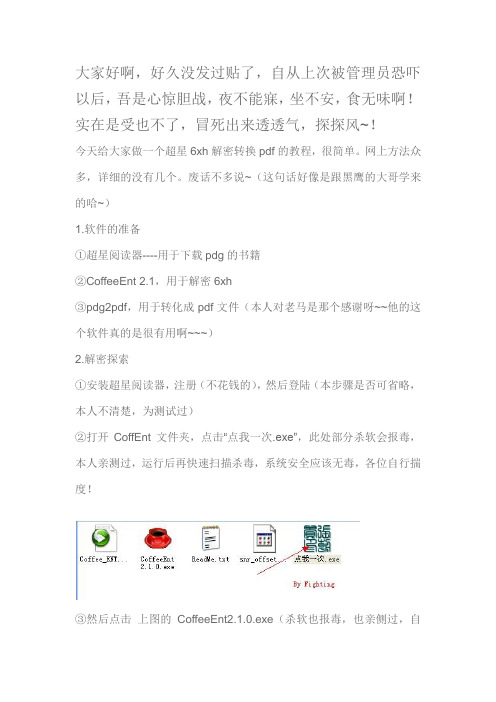
大家好啊,好久没发过贴了,自从上次被管理员恐吓以后,吾是心惊胆战,夜不能寐,坐不安,食无味啊!实在是受也不了,冒死出来透透气,探探风~!今天给大家做一个超星6xh解密转换pdf的教程,很简单。
网上方法众多,详细的没有几个。
废话不多说~(这句话好像是跟黑鹰的大哥学来的哈~)1.软件的准备①超星阅读器----用于下载pdg的书籍②CoffeeEnt 2.1,用于解密6xh③pdg2pdf,用于转化成pdf文件(本人对老马是那个感谢呀~~他的这个软件真的是很有用啊~~~)2.解密探索①安装超星阅读器,注册(不花钱的),然后登陆(本步骤是否可省略,本人不清楚,为测试过)②打开CoffEnt文件夹,点击“点我一次.exe”,此处部分杀软会报毒,本人亲测过,运行后再快速扫描杀毒,系统安全应该无毒,各位自行揣度!③然后点击上图的CoffeeEnt2.1.0.exe(杀软也报毒,也亲侧过,自行揣度!)④如果自行获取HDDID失败,如图:我们手动获取,首先复制自己的HDDKEY(超星—注册—用户信息)复制下来以后,进入CoffeeEnt中,操作如图所示如果检测信息,提示“恭喜!已成功获取HDDID”,我们大功就告成一半了~!成一半了~!如果还未能成功获取HDDID,请参见CE(CoffeeEnt)的程序文档!⑤点击CE的菜单栏的“选择文件夹及处理方式”,选择需要转换的文件夹,然后开始处理(各种设置默认即可,按情自行选择!)从最终详细报告中可以看到:原格式3.文档转换pdg2pdf。
(这个步骤很简单,一切得功与老马啊~!)①打开Pdg2Pic文件夹,运行Pdg2Pic.exe软件一目了然,自行看图中示意好了,设置根据自己需求而定!②然后点击“开始转换” 就好了。
注:①此教程仅用于解密本机的6xh文件,其他机器的大家自己学习②此教程方法及相关软件均由网上搜集,本人发表的一切书面材料与Fighting本人无关③希望此教材能够给大家提供帮助④本人一贯持有共享、互助的信念,只有共享互助,才能真的提高浙江理工大学数字图书馆http://10.11.35.11:89/markbook/GetIndex.jsp工具下载:/*************/6689855.html ********/附件已上传。
超星图书转pdf方法
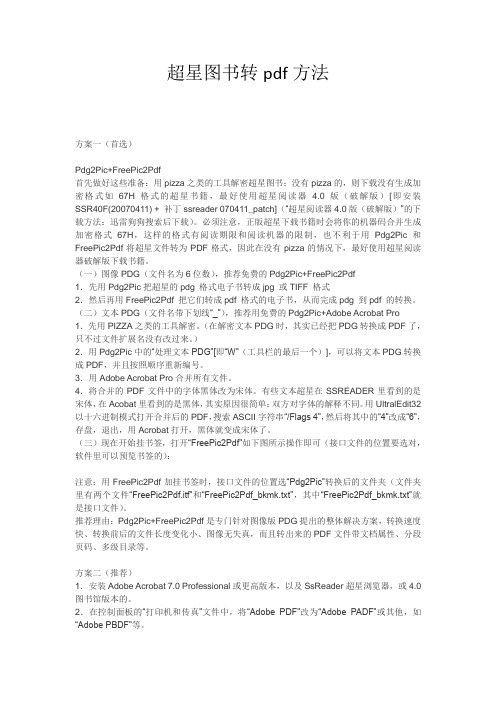
超星图书转pdf方法方案一(首选)Pdg2Pic+FreePic2Pdf首先做好这些准备:用pizza之类的工具解密超星图书;没有pizza的,则下载没有生成加密格式如67H格式的超星书籍,最好使用超星阅读器 4.0版(破解版)[即安装SSR40F(20070411) + 补丁ssreader 070411_patch](“超星阅读器4.0版(破解版)”的下载方法:迅雷狗狗搜索后下载)。
必须注意,正版超星下载书籍时会将你的机器码合并生成加密格式67H,这样的格式有阅读期限和阅读机器的限制,也不利于用Pdg2Pic和FreePic2Pdf将超星文件转为PDF格式,因此在没有pizza的情况下,最好使用超星阅读器破解版下载书籍。
(一)图像PDG(文件名为6位数),推荐免费的Pdg2Pic+FreePic2Pdf1.先用Pdg2Pic把超星的pdg 格式电子书转成jpg 或TIFF 格式2.然后再用FreePic2Pdf 把它们转成pdf 格式的电子书,从而完成pdg 到pdf 的转换。
(二)文本PDG(文件名带下划线“_”),推荐用免费的Pdg2Pic+Adobe Acrobat Pro 1.先用PIZZA之类的工具解密。
(在解密文本PDG时,其实已经把PDG转换成PDF了,只不过文件扩展名没有改过来。
)2.用Pdg2Pic中的“处理文本PDG”[即“W”(工具栏的最后一个)],可以将文本PDG转换成PDF,并且按照顺序重新编号。
3.用Adobe Acrobat Pro合并所有文件。
4.将合并的PDF文件中的字体黑体改为宋体。
有些文本超星在SSREADER里看到的是宋体,在Acobat里看到的是黑体,其实原因很简单:双方对字体的解释不同。
用UltralEdit32以十六进制模式打开合并后的PDF,搜索ASCII字符串“/Flags 4”,然后将其中的“4”改成“6”,存盘,退出,用Acrobat打开,黑体就变成宋体了。
如何将超星文件转换为PDF格式
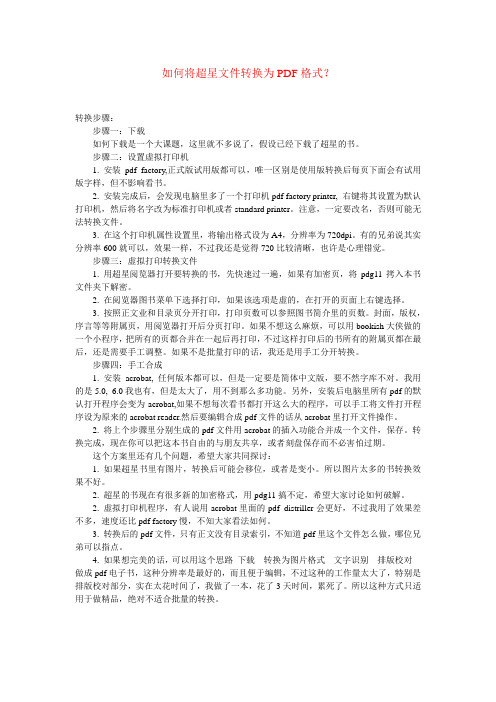
如何将超星文件转换为PDF格式?转换步骤:步骤一:下载如何下载是一个大课题,这里就不多说了,假设已经下载了超星的书。
步骤二:设置虚拟打印机1. 安装pdf factory,正式版试用版都可以,唯一区别是使用版转换后每页下面会有试用版字样,但不影响看书。
2. 安装完成后,会发现电脑里多了一个打印机pdf factory printer, 右键将其设置为默认打印机,然后将名字改为标准打印机或者standard printer。
注意,一定要改名,否则可能无法转换文件。
3. 在这个打印机属性设置里,将输出格式设为A4,分辨率为720dpi。
有的兄弟说其实分辨率600就可以,效果一样,不过我还是觉得720比较清晰,也许是心理错觉。
步骤三:虚拟打印转换文件1. 用超星阅览器打开要转换的书,先快速过一遍,如果有加密页,将pdg11拷入本书文件夹下解密。
2. 在阅览器图书菜单下选择打印,如果该选项是虚的,在打开的页面上右键选择。
3. 按照正文业和目录页分开打印,打印页数可以参照图书简介里的页数。
封面,版权,序言等等附属页,用阅览器打开后分页打印。
如果不想这么麻烦,可以用bookish大侠做的一个小程序,把所有的页都合并在一起后再打印,不过这样打印后的书所有的附属页都在最后,还是需要手工调整。
如果不是批量打印的话,我还是用手工分开转换。
步骤四:手工合成1. 安装acrobat, 任何版本都可以,但是一定要是简体中文版,要不然字库不对。
我用的是5.0, 6.0我也有,但是太大了,用不到那么多功能。
另外,安装后电脑里所有pdf的默认打开程序会变为acrobat,如果不想每次看书都打开这么大的程序,可以手工将文件打开程序设为原来的acrobat reader.然后要编辑合成pdf文件的话从acrobat里打开文件操作。
2. 将上个步骤里分别生成的pdf文件用acrobat的插入功能合并成一个文件,保存。
转换完成,现在你可以把这本书自由的与朋友共享,或者刻盘保存而不必害怕过期。
超星图书打印问题(转化为pdf)总结
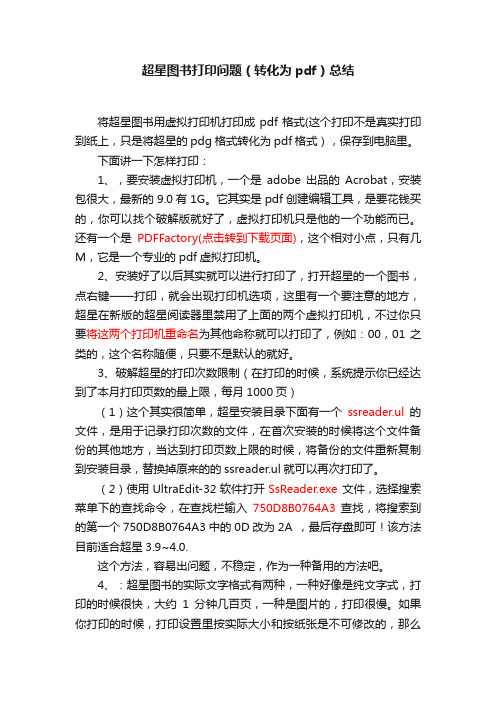
超星图书打印问题(转化为pdf)总结将超星图书用虚拟打印机打印成pdf格式(这个打印不是真实打印到纸上,只是将超星的pdg格式转化为pdf格式),保存到电脑里。
下面讲一下怎样打印:1、,要安装虚拟打印机,一个是adobe出品的Acrobat,安装包很大,最新的9.0有1G。
它其实是pdf创建编辑工具,是要花钱买的,你可以找个破解版就好了,虚拟打印机只是他的一个功能而已。
还有一个是PDFFactory(点击转到下载页面),这个相对小点,只有几M,它是一个专业的pdf虚拟打印机。
2、安装好了以后其实就可以进行打印了,打开超星的一个图书,点右键——打印,就会出现打印机选项,这里有一个要注意的地方,超星在新版的超星阅读器里禁用了上面的两个虚拟打印机,不过你只要将这两个打印机重命名为其他命称就可以打印了,例如:00,01之类的,这个名称随便,只要不是默认的就好。
3、破解超星的打印次数限制(在打印的时候,系统提示你已经达到了本月打印页数的最上限,每月1000页)(1)这个其实很简单,超星安装目录下面有一个ssreader.ul的文件,是用于记录打印次数的文件,在首次安装的时候将这个文件备份的其他地方,当达到打印页数上限的时候,将备份的文件重新复制到安装目录,替换掉原来的的ssreader.ul就可以再次打印了。
(2)使用UltraEdit-32软件打开SsReader.exe文件,选择搜索菜单下的查找命令,在查找栏输入750D8B0764A3查找,将搜索到的第一个750D8B0764A3中的0D改为2A ,最后存盘即可!该方法目前适合超星3.9~4.0.这个方法,容易出问题,不稳定,作为一种备用的方法吧。
4、:超星图书的实际文字格式有两种,一种好像是纯文字式,打印的时候很快,大约1分钟几百页,一种是图片的,打印很慢。
如果你打印的时候,打印设置里按实际大小和按纸张是不可修改的,那么就是后一种,打印会非常的慢。
超星caj转化成pdf或者word方法
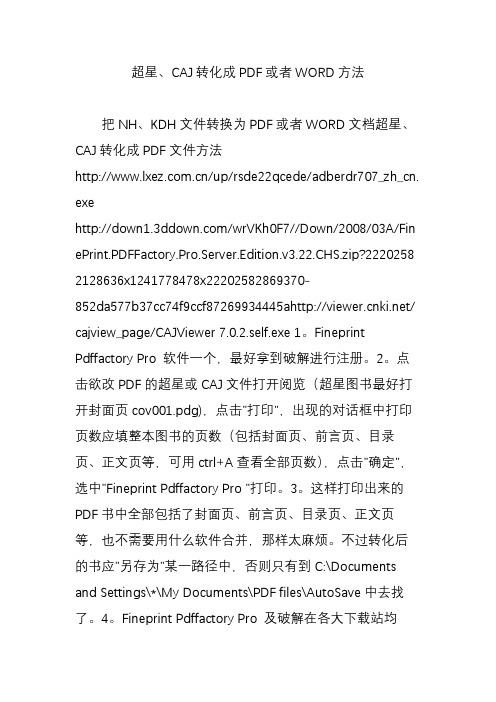
超星、CAJ转化成PDF或者WORD方法把NH、KDH文件转换为PDF或者WORD文档超星、CAJ转化成PDF文件方法/up/rsde22qcede/adberdr707_zh_c n.exe/wrVKh0F7//Down/2008/03A/Fin ePrint.PDFFactory.Pro.Server.Edition.v3.22.CHS.zip?222 025********x1241778478x22202582869370-852da577b 37cc74f9ccf87269934445a/cajview_p age/CAJViewer 7.0.2.self.exe 1。
Fineprint Pdffactory Pro 软件一个,最好拿到破解进行注册。
2。
点击欲改PDF的超星或CAJ文件打开阅览(超星图书最好打开封面页cov001.pdg),点击"打印",出现的对话框中打印页数应填整本图书的页数(包括封面页、前言页、目录页、正文页等,可用ctrl+A查看全部页数),点击"确定",选中"Fineprint Pdffactory Pro "打印。
3。
这样打印出来的PDF书中全部包括了封面页、前言页、目录页、正文页等,也不需要用什么软件合并,那样太麻烦。
不过转化后的书应"另存为"某一路径中,否则只有到C:\Documents and Settings\*\My Documents\PDF files\AutoSave中去找了。
4。
Fineprint Pdffactory Pro 及破解在各大下载站均有,可去下载一个。
电子期刊上面本来就有两种选择:caj或者pdf,你以后直接选择保存pdf即可了。
当然如果要转成pdf也很简单,只要你装了acrobat7.0,虚拟打印一次即可!在做毕业论文时不可避免的要下载中国期刊网上面的论文,这些文件又需要专门的阅读器,而大家更常用的文档格式是PDF或者WORD 文档,不利于个人阅读,虽然CAJ浏览器可以把NH、KDH 文件如何转成txt格式,但是会出现乱码,并且不能转换图片;下面是转换这类文档的个人经验:1. 转换成PDF文档首先用高版本的CAJ浏览器打开文档,然后选择打印,在打开的“打印”设置窗口中将“打印机”栏中的“名称”设置为“*** PDF printer”字样,安装不同的PDF 阅读器,前面的单词不同,接下来设置打印属性,向平时打印一样,一般默认,最后点击“确定”,OK,耐心等待文档转换吧。
超星电子图书的文字识别和格式转换
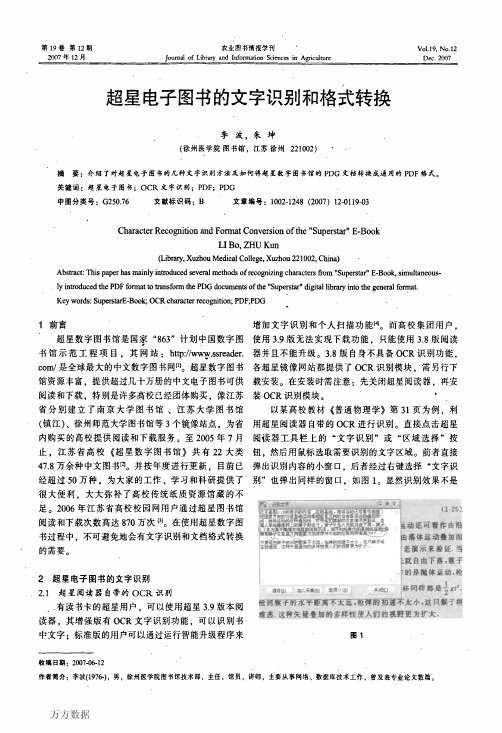
羹羹季.蓁霆襄蕊。羹囊蓁震;羹两,薹面囊雾。雾
毳;窭毳;霎藜,蓑薹鬻燮翼蠢雾;囊醛薹冀霎一耋
囊冀霎鬟薹冀耄罂霪冀羹删摧囊薹萋震雾翼霪霎i霎
鲤篓翼囊羹零塑萋鬓鋈囊鋈鲞霎福羹霎薹雾羹i爵冀
冀蓁;囊箍雾憋羹薹薹羹褥浑巍绰;
;
囊!琴薹嚣嚣耋羹薹黍冀鋈
琶褰羹碧 ii;;;l!‰g lg冀;÷;≥舌£≤ ;i;g}||!g ll鹳一!!};;ii!;薯 至!i萎i主妻至盖i j!誊誊量;.蓁|圭=ji重iiF}霪!摹耋§耋=l;誊 蔓ll量;妻萋|;兰!;主主:耋.I翼
l|i;!l;≥鳍!霉ill?§悔
g;iiii!运;i。l!墓lll;;£;j簧 。
;;ll;i|{;§;誊|:月=lj萋 ;?§l;l;≥£蕈l葛ii§,;鬻 自;;;!÷ijj#i=li}i鲁 ;;;;;ilj譬;;j;二iiij蕞 :i§§i:i!;i≤重iij;§目|,¥
霪参萎薹
垂蓁卤蛊借置爵晕玺鬟蠢锚型肴埔蓁囊蝎螅羽溷 塞:;薹冀赢叁匿毓《嬖囊薹l墅g;擘!琵萋可蛳蒹;塞iiii≤:妻墓; 誊妻;.童要萎i 零
印机“打印”成图片.再用其自身的ocR功能识
在中文电子图书中.超星提供的PDG格式无疑
别。
.}
.
是常见的,占有较高的市场地位;但在国际上,由
安装O伍ce2003后会在控制面板的“打印机和传 Adobe公司开发的PDF(Portable Documem Fomat)
真”中生成名为“Microsoff Office Document Image 文件格式不管是在Windows。UniX还是在苹果公司
打印页数和方式。其中页数是否包括封面和目录、正
打开同一本书,选取同一识别段落区域后右键另 文等.可以先计算好,根据需要进行恰当设置。
pdg和pdz转pdf软件使用操作说明方法指南

pdg和pdz转pdf软件使用操作说明方法指南
下载之后按如下步骤操作:
1、先卸载掉你电脑上安装的超星阅读器,然后解压并安装我发给你的
SSR40T(20070511).zip,记住安装目录(第二步要用到)。
2、解压Ssreader.rar,把里面的ssreader.exe复制到第一步你安装的文件夹内替换掉源文件
3、经过前面两步之后,你以后下载的pdg文件无需处理或解密,可以直接用解压后的pdg2pic转换。
对于用我给你说的前面两步操作后,以后下载的pdg就不需要解密便可直接用
pdg2pic转换。
对于你以前下载的pdg文件需要先解密才可以下载,解密用我发的Coffee Ent
2.1.0.rar解密(破解软件,可能报毒,添加信任即可,无任何病毒)。
获取成功:
再切换到
点开你已经转解开的加密pdg文件,如果显示为这个就可以点开始转换了,如果显示
了,重新选择解密选择方式2,
对于用我给你说的前面两步操作后,以后下载的pdg就不需要解密便可直接用
pdg2pic转换。
(切忌超星提示的更新不要更新)
,如果你使用这个软件下载下来的pdg,用pdg2pdf这个软件,显示提示为没有pdg
点这个红点,他会转换成单个pdf,然后你就下载一个PDF分割合并工具把所有单个pdf和成为一个pdf
如果你之前下载的pdg,无法使用的Coffee Ent1.5.2.rar解密破解,那么,如你就只能重新下载了你要的哪本书了,用我给你的超星,下载下来的直接就是解密的可以直接转换。
超星转为pdf的方法
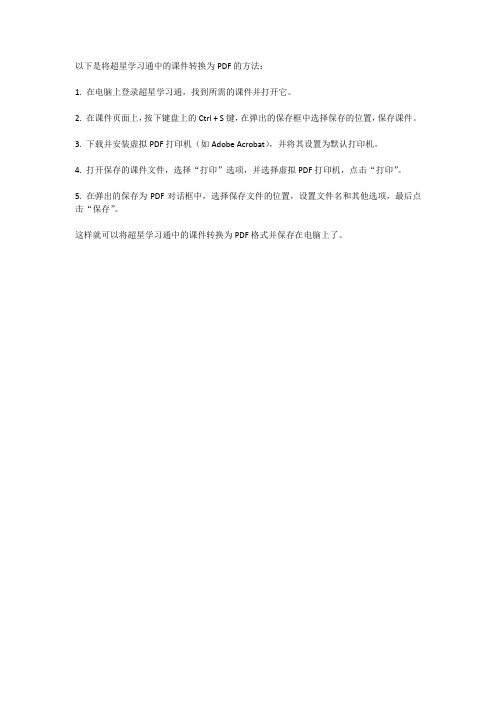
以下是将超星学习通中的课件转换为PDF的方法:
1. 在电脑上登录超星学习通,找到所需的课件并打开它。
2. 在课件页面上,按下键盘上的Ctrl + S键,在弹出的保存框中选择保存的位置,保存课件。
3. 下载并安装虚拟PDF打印机(如Adobe Acrobat),并将其设置为默认打印机。
4. 打开保存的课件文件,选择“打印”选项,并选择虚拟PDF打印机,点击“打印”。
5. 在弹出的保存为PDF对话框中,选择保存文件的位置,设置文件名和其他选项,最后点击“保存”。
这样就可以将超星学习通中的课件转换为PDF格式并保存在电脑上了。
pdz格式(超星)图书打印经验
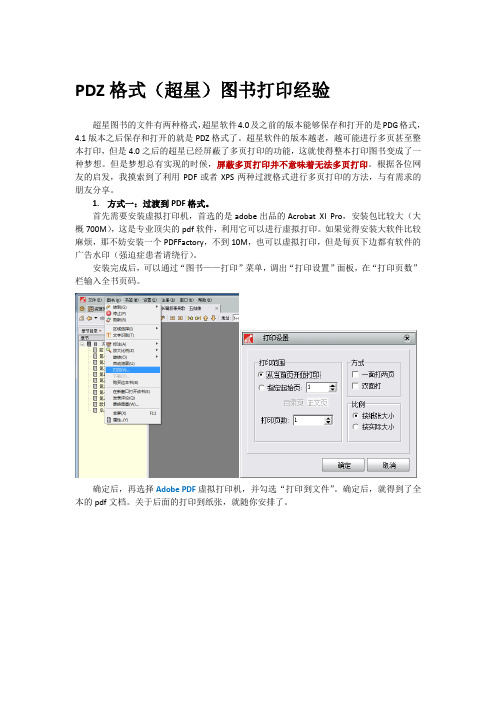
PDZ格式(超星)图书打印经验超星图书的文件有两种格式,超星软件4.0及之前的版本能够保存和打开的是PDG格式,4.1版本之后保存和打开的就是PDZ格式了。
超星软件的版本越老,越可能进行多页甚至整本打印,但是4.0之后的超星已经屏蔽了多页打印的功能,这就使得整本打印图书变成了一种梦想。
但是梦想总有实现的时候,屏蔽多页打印并不意味着无法多页打印。
根据各位网友的启发,我摸索到了利用PDF或者XPS两种过渡格式进行多页打印的方法,与有需求的朋友分享。
1.方式一:过渡到PDF格式。
首先需要安装虚拟打印机,首选的是adobe出品的Acrobat XI Pro,安装包比较大(大概700M),这是专业顶尖的pdf软件,利用它可以进行虚拟打印。
如果觉得安装大软件比较麻烦,那不妨安装一个PDFFactory,不到10M,也可以虚拟打印,但是每页下边都有软件的广告水印(强迫症患者请绕行)。
安装完成后,可以通过“图书——打印”菜单,调出“打印设置”面板,在“打印页数”栏输入全书页码。
确定后,再选择Adobe PDF虚拟打印机,并勾选“打印到文件”。
确定后,就得到了全本的pdf文档。
关于后面的打印到纸张,就随你安排了。
2.方式二:过渡到XPS格式。
如果不想安装那些PDF软件,那也没问题,因为万能的OFFICE公司提供了XPS软件:XPS Viewer,一般来说,完整安装了office的电脑都有会这个。
像前面的方式类似,通过“图书——打印”菜单,调出“打印设置”面板,在“打印页数”栏输入全书页码。
确定后,再选择Microsoft XPS Document Writer虚拟打印机,并勾选“打印到文件”,确定打印后,输入要保存的文件名,此处要注意,文件名要加后缀名,比如“红楼梦.xps”,不然无法打开。
很多人会发现,打印之后,xps文件并没有自动打开,不要着急,这个毕竟是曲线救国,稍微麻烦一些也可以理解。
打开超星阅读器的安装目录(具体方法请脑补或问度娘),打开History文件夹,看到了吗?刚才的“红楼梦.xps”就躺在里面呢。
关于(超星浏览器3.8版)如何转换成PDF格式的问题
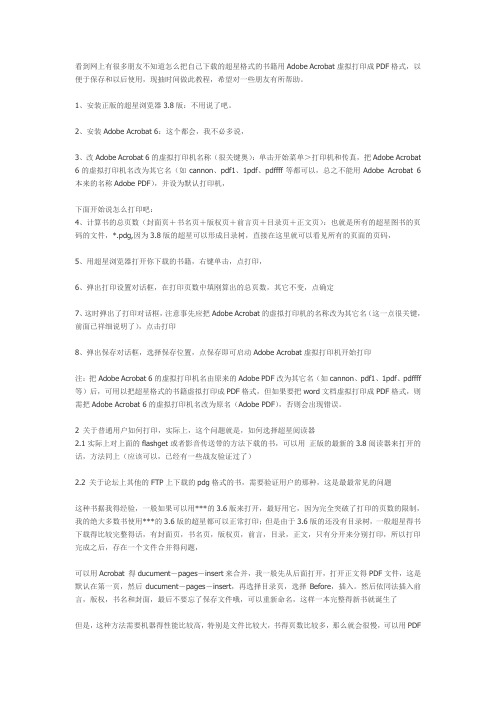
看到网上有很多朋友不知道怎么把自己下载的超星格式的书籍用Adobe Acrobat虚拟打印成PDF格式,以便于保存和以后使用,现抽时间做此教程,希望对一些朋友有所帮助。
1、安装正版的超星浏览器3.8版:不用说了吧。
2、安装Adobe Acrobat 6:这个都会,我不必多说,3、改Adobe Acrobat 6的虚拟打印机名称(很关键奥):单击开始菜单>打印机和传真,把Adobe Acrobat 6的虚拟打印机名改为其它名(如cannon、pdf1、1pdf、pdffff等都可以,总之不能用Adobe Acrobat 6本来的名称Adobe PDF),并设为默认打印机,下面开始说怎么打印吧:4、计算书的总页数(封面页+书名页+版权页+前言页+目录页+正文页):也就是所有的超星图书的页码的文件,*.pdg,因为3.8版的超星可以形成目录树,直接在这里就可以看见所有的页面的页码,5、用超星浏览器打开你下载的书籍,右键单击,点打印,6、弹出打印设置对话框,在打印页数中填刚算出的总页数,其它不变,点确定7、这时弹出了打印对话框,注意事先应把Adobe Acrobat的虚拟打印机的名称改为其它名(这一点很关键,前面已祥细说明了),点击打印8、弹出保存对话框,选择保存位置,点保存即可启动Adobe Acrobat虚拟打印机开始打印注:把Adobe Acrobat 6的虚拟打印机名由原来的Adobe PDF改为其它名(如cannon、pdf1、1pdf、pdffff 等)后,可用以把超星格式的书籍虚拟打印成PDF格式,但如果要把word文档虚拟打印成PDF格式,则需把Adobe Acrobat 6的虚拟打印机名改为原名(Adobe PDF),否则会出现错误。
2 关于普通用户如何打印,实际上,这个问题就是,如何选择超星阅读器2.1实际上对上面的flashget或者影音传送带的方法下载的书,可以用正版的最新的3.8阅读器来打开的话,方法同上(应该可以,已经有一些战友验证过了)2.2 关于论坛上其他的FTP上下载的pdg格式的书,需要验证用户的那种,这是最最常见的问题这种书据我得经验,一般如果可以用***的3.6版来打开,最好用它,因为完全突破了打印的页数的限制,我的绝大多数书使用***的3.6版的超星都可以正常打印;但是由于3.6版的还没有目录树,一般超星得书下载得比较完整得话,有封面页,书名页,版权页,前言,目录,正文,只有分开来分别打印,所以打印完成之后,存在一个文件合并得问题,可以用Acrobat 得ducument-pages-insert来合并,我一般先从后面打开,打开正文得PDF文件,这是默认在第一页,然后ducument-pages-insert,再选择目录页,选择Before,插入。
超星文档转成PDF方法汇总

超星图书让人既爱又恨。
近来,我一直在琢磨转化超星图书的事儿。
在网上看了很多方法,自己也尝试了很多方法,有了一些体会,写出来与大家一起分享,并希望能对大家有帮助。
需要说明的是,这只是我的一些经验,以实用为主,并不专业。
为什么要转换呢?当然要转!原因很明显。
首先,超星的书超级好!其次,超星公司的服务超级差。
他们很不厚道,搞了太多的限制。
不买卡不让检索;买了卡,还是有很多图书不让下载;勉强下载了换台机器又不能看了,并且他们还搞打印限制!(最近他们又在限制虚拟打印,想法很奇特,天下头一份!)另外,超星阅览器非常垃圾,翻几页之后CPU的使用经常达到100%,下载任务稍微一多就会死掉,更主要的是它只能在windows环境下使用,在其他的环境下,比如linux,根本不能用!(超星阅览器的代替品BooX Viewer,虽然在linux下可以使用,但是它支持的超星格式实在有限!)总之,超星有很多好东西,但是他本身很垃圾,所以我们要取其精华,弃其糟粕,就是要转!!转化成什么格式呢?我们的原则是转化生成文件的性价比要高。
其中“性”是指生成的图书文件文字要清晰,并且阅读要方便,没有那么多的限制;“价”主要是指转换速度要快。
一年就转一本书,要疯?!djvu格式是近来网上比较流行的图片格式,它用特殊的技术使图像高压缩而不失真(这个技术将图像分为背景层<纸的纹理和图片>和前景层<文本和线条>,用高分辨率来还原文字,用较低的分辨率来压缩背景图片,从而使整个图像在保证质量的同时尽可能的减小体积)。
所以djvu格式是我们转换的首选。
遗憾的是,一般的,pdg转化为djvu所需的时间比较长。
pdf格式自不用说了,它是Adobe公司推出的图片格式。
它虽然没有一统江湖,但至少也是目前这方面的老大!(听说微软的Vista要推出一种新的格式metro来取代pdf,不知道现在怎么样了,希望这次比尔大叔会做的好一些。
)但是pdf文件的体积会大一些,我个人感觉清晰度也不如djvu,然而由于它的转换速度快,并且有Adobe公司给我们撑腰,所以pdf 也是我们不错的选择。
将超星pdg格式转换成pdf的方法

摘要:这篇文章主要针对超星pdg格式转换成pdf的若干方法的比较,以及打印法的具体实现步骤。
一、前言PDG文件是超星公司电子图书的专有格式,需要用超星公司的专用浏览器才能阅读。
本文讨论PDG转图像、PDF的方法,仅出于研究目的,并无意对超星公司的版权进行任何形式的侵犯,也不允许任何人用本文讨论的工具或方法从事侵权活动。
如果需要浏览PDG 电子书,请通过购买点卡等方式,以合法的途径获得。
本文假定用户通过合法的手段获得PDG文件,只是由于希望能够在比超星浏览器更好、更方便的浏览器上阅读,并且不对转换出来的文件进行扩散的情况下,才需要将PDG文件转换成图像文件或PDF文件。
二、超星pdg格式转换成pdf的方法收集整理网上介绍超星pdg格式转换成pdf的方法,无非两大块专用软件和利用自身的通用操作法,具体如下:专用软件1、BooX ViewerBooX Viewer是Momotalo、ShunCox、dd321等合作开发的一款轻量、绿色PDG浏览器,无需安装,单独一个EXE文件即可运行,并且能够直接读取ZIP文件中的PDG文件等,这些都比原版超星浏览器强,也导致了它的流行。
早期版本的BooX Viewer提供一个“转换到DjVu”功能,该功能先将PDG文件转换成BMP,再转换成DjVu文件。
因此也有人利用此功能的前半部分,先将PDG文件转换成BMP,再将BMP转换成PDF。
不过这个功能在后来的版本中已经取消了,并且加了一些类似广告的限制。
BooX Viewer的开发基于对PDG文件格式的分析,不需要超星浏览器或DLL的支持,并且能够解码加密的10H等格式,这些都让我对其开发者充满了敬意。
2、pdg2bmp&jpg&tif&pdf&txt这个软件是coolman开发的,对PDG的支持(包括OCR)基于超星Pdg2控件,对图像、PDF 的支持基于Pegasus ImagXpress Professional控件,运行前需要先注册控件。
超星图书馆书转化为PDF格式的方法
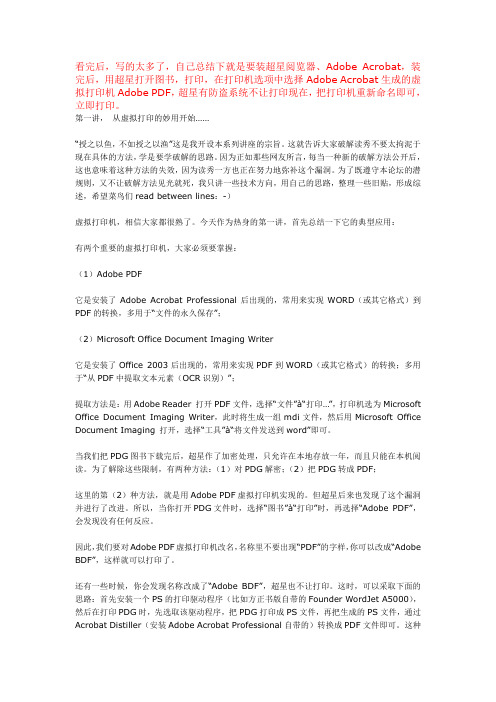
看完后,写的太多了,自己总结下就是要装超星阅览器、Adobe Acrobat,装完后,用超星打开图书,打印,在打印机选项中选择Adobe Acrobat生成的虚拟打印机Adobe PDF,超星有防盗系统不让打印现在,把打印机重新命名即可,立即打印。
第一讲,从虚拟打印的妙用开始……“授之以鱼,不如授之以渔”这是我开设本系列讲座的宗旨。
这就告诉大家破解读秀不要太拘泥于现在具体的方法,学是要学破解的思路。
因为正如那些网友所言,每当一种新的破解方法公开后,这也意味着这种方法的失效,因为读秀一方也正在努力地弥补这个漏洞。
为了既遵守本论坛的潜规则,又不让破解方法见光就死,我只讲一些技术方向,用自己的思路,整理一些旧贴,形成综述,希望菜鸟们read between lines:-)虚拟打印机,相信大家都很熟了。
今天作为热身的第一讲,首先总结一下它的典型应用:有两个重要的虚拟打印机,大家必须要掌握:(1)Adobe PDF它是安装了Adobe Acrobat Professional后出现的,常用来实现WORD(或其它格式)到PDF的转换,多用于“文件的永久保存”;(2)Microsoft Office Document Imaging Writer它是安装了Office 2003后出现的,常用来实现PDF到WORD(或其它格式)的转换;多用于“从PDF中提取文本元素(OCR识别)”;提取方法是:用Adobe Reader 打开PDF文件,选择“文件”à“打印…”,打印机选为Microsoft Office Document Imaging Writer,此时将生成一组mdi文件,然后用Microsoft Office Document Imaging 打开,选择“工具”à“将文件发送到word”即可。
当我们把PDG图书下载完后,超星作了加密处理,只允许在本地存放一年,而且只能在本机阅读。
为了解除这些限制,有两种方法:(1)对PDG解密;(2)把PDG转成PDF;这里的第(2)种方法,就是用Adobe PDF虚拟打印机实现的。
pdg格式与pdf格式之间的转换

原理:
和Word,PPT等转换为PDF格式的原理相似,安装PDF虚拟打印机驱动,然后在超星浏览器中选择PDF虚拟打印机,然后指定存放的目的地和文件名就可以了。
事实上很多软件都能实现PDF虚拟打印机的功能,所以解决方案就多种多样了:
A: 安装adobe acrobat standard和超星阅览器。
1.设置打印机,把名为adobe pdf 的打印机改名,名称中不要含有PDF等敏感字眼,同时把它设为默认打印机
2.统计你要转换的pdgபைடு நூலகம்文件夹中pdg文件的个数,对应于你后来转成pdf文件的页数。
3.用超星阅览器打开你要转换的pdg书,翻到第一页界面,一般是封面页。
4.右键选打印,填入打印页数,确定,跳出选择打印机界面,选pdffffff,按打印按键,出现保存文件对话框,命名,选择路径,然后点保存就开始创建了。
B: pdfFactory把超星格式转换成了PDF格式
pdfFactory,安装后,在超星里用pdffactory的“打印机”打印就成了PDF格式了,操作和A相似。
C: CutePDF Writer 提供方便的 PDF 印制功能,无论你正在看是网页或者各式文件,只要能以打印机打印出 来的,CutePDF Writer 都能将它们「印成」PDF 格式,方便文件档案在各式计算机平台上阅览。
D: 如果安装了office2003,你会发现“打印对话框”中的打印机列表多了一个“Microsoft Office Document Image Writer”的打印机,如果选中此项来打印的话,你会得到一个扩展名为 MDI 的文件。此打印机的虚拟打印功能跟Adobe Acrobat是一样的,但因为是微软自带的,兼容性应该更好吧。
超星pdz格式转换pdf(亲测可行!)[转]
![超星pdz格式转换pdf(亲测可行!)[转]](https://img.taocdn.com/s3/m/d5c095dcba4cf7ec4afe04a1b0717fd5370cb25a.png)
超星pdz格式转换pdf(亲测可行!)[转]
这几天一直想看一本书,但是可能是出版时间久远的问题,网上根本买不到这本书。
学校的书店也找过了,就是没有这本书的影子。
无奈,就去下载了一本电子版的,可惜只有超星有,别无他法,就去注册了一个超星帐号,把这本书下载了下来。
可是,图书是pdz格式的,只能通过超星阅读器观看。
我不习惯看电子书,更不习惯看超星这种形式的电子书,于是想这pdz格式的超星电子书转换成pdf阅读。
下面说说我的办法,无需安装打印机,更无需什么虚拟打印机。
(PS:本机环境是WIN7)步骤如下:
1.用超星阅读器打开此书,点击“图书”–“打印”,打印页数输入一个大于书的实际页数的数字即可。
这里选择打印到xps,如图所示:
通过上面的步骤,会生成一个xps文件。
这里已经完成了半步!
2.下面的内容就是怎么将xps文件转换成pdf了,这个工具很多,我这里共享两个,需要的自己下载就行。
地址在这里:点击下载
OK,通过上面的两步就简单的解决了超星和pdf的转换问题,需要可以去试试!
转载地址:http://lab.yqc.im/chaoxing-pdf.html。
四种把超星文件格式转为PDF的好办法
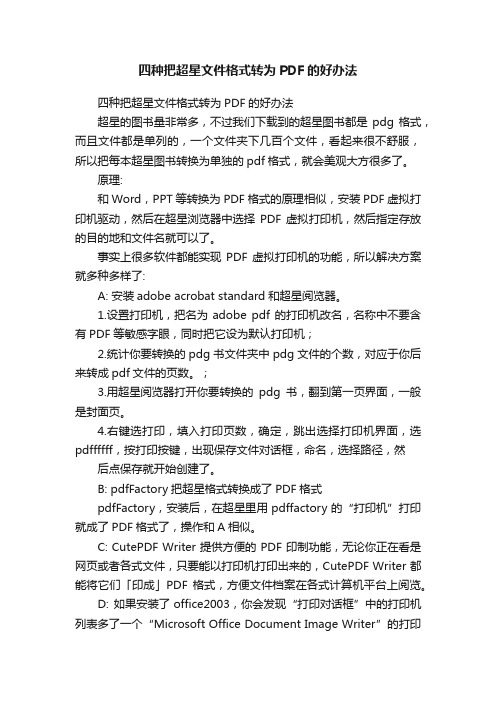
四种把超星文件格式转为PDF的好办法四种把超星文件格式转为PDF的好办法超星的图书量非常多,不过我们下载到的超星图书都是pdg格式,而且文件都是单列的,一个文件夹下几百个文件,看起来很不舒服,所以把每本超星图书转换为单独的pdf格式,就会美观大方很多了。
原理:和Word,PPT等转换为PDF格式的原理相似,安装PDF虚拟打印机驱动,然后在超星浏览器中选择PDF虚拟打印机,然后指定存放的目的地和文件名就可以了。
事实上很多软件都能实现PDF虚拟打印机的功能,所以解决方案就多种多样了:A: 安装adobe acrobat standard和超星阅览器。
1.设置打印机,把名为adobe pdf 的打印机改名,名称中不要含有PDF等敏感字眼,同时把它设为默认打印机;2.统计你要转换的pdg书文件夹中pdg文件的个数,对应于你后来转成pdf文件的页数。
;3.用超星阅览器打开你要转换的pdg书,翻到第一页界面,一般是封面页。
4.右键选打印,填入打印页数,确定,跳出选择打印机界面,选pdffffff,按打印按键,出现保存文件对话框,命名,选择路径,然后点保存就开始创建了。
B: pdfFactory把超星格式转换成了PDF格式pdfFactory,安装后,在超星里用pdffactory的“打印机”打印就成了PDF格式了,操作和A相似。
C: CutePDF Writer 提供方便的 PDF 印制功能,无论你正在看是网页或者各式文件,只要能以打印机打印出来的,CutePDF Writer 都能将它们「印成」PDF 格式,方便文件档案在各式计算机平台上阅览。
D: 如果安装了office2003,你会发现“打印对话框”中的打印机列表多了一个“Microsoft Office Document Image Writer”的打印机,如果选中此项来打印的话,你会得到一个扩展名为 MDI 的文件。
此打印机的虚拟打印功能跟Adobe Acrobat是一样的,但因为是微软自带的,兼容性应该更好吧。
- 1、下载文档前请自行甄别文档内容的完整性,平台不提供额外的编辑、内容补充、找答案等附加服务。
- 2、"仅部分预览"的文档,不可在线预览部分如存在完整性等问题,可反馈申请退款(可完整预览的文档不适用该条件!)。
- 3、如文档侵犯您的权益,请联系客服反馈,我们会尽快为您处理(人工客服工作时间:9:00-18:30)。
超星PDG格式电子书转换为pdf的方法教程2009-11-05 21:10:14 阅读1140 评论1 字号:大中小原理:和Word,PPT等转换为PDF格式的原理相似,安装PDF虚拟打印机驱动,然后在超星浏览器中选择PDF虚拟打印机,然后指定存放的目的地和文件名就可以了。
事实上很多软件都能实现PDF虚拟打印机的功能,所以解决方案就多种多样了:A: 安装adobe acrobat standard和超星阅览器。
1.设置打印机,把名为adobe pdf 的打印机改名,名称中不要含有PDF等敏感字眼,同时把它设为默认打印机2.统计你要转换的pdg书文件夹中pdg文件的个数,对应于你后来转成pdf文件的页数。
3.用超星阅览器打开你要转换的pdg书,翻到第一页界面,一般是封面页。
4.右键选打印,填入打印页数,确定,跳出选择打印机界面,选pdffffff,按打印按键,出现保存文件对话框,命名,选择路径,然后点保存就开始创建了。
B: pdfFactory把超星格式转换成了PDF格式pdfFactory,安装后,在超星里用pdffactory的“打印机”打印就成了PDF格式了,操作和A相似。
C: CutePDF Writer 提供方便的PDF 印制功能,无论你正在看是网页或者各式文件,只要能以打印机打印出来的,CutePDF Writer 都能将它们「印成」PDF 格式,方便文件档案在各式计算机平台上阅览。
D: 如果安装了office2003,你会发现“打印对话框”中的打印机列表多了一个“Microsoft Office Document Image Writer”的打印机,如果选中此项来打印的话,你会得到一个扩展名为MDI 的文件。
此打印机的虚拟打印功能跟Adobe Acrobat是一样的,但因为是微软自带的,兼容性应该更好吧。
打开超星阅读器,打开要转换的书籍,打开工具栏| 图书| 打印,选择起止页码,按确定,将Microsoft Office Document Image Writer设为打印机,按确定,弹出文档另存为对话框,写入文件名,选择存档路径,按确定,开始转换。
转换完毕后,一本永久的电子图书完成了,而且转换速度非常快。
如果你使用的是超星3.8,选用Microsoft Office Document Image Writer的虚拟打印机来打印,会没有任何反应,这是因为超星逐渐在对虚拟打印机进行封锁。
不过没关系,将Microsoft Office Document Image Writer改一下名,只要不包含Writer就行,如改成“11”等都行。
另外,最新方法:1、找到任意一款打印机的PS驱动程序,并安装。
注意:是真实打印机(非虚拟打印机)的驱动,没有打印机没关系,我们只是利用他打印到文件中,而不是纸上。
另外,打印机驱动一般分两种:PCL和PS,我们需要PS驱动。
PS驱动程序可到打印机生产厂商的网站上下载,比如HP。
2、打开PDG文件。
3、计算书的总页数(封面+版权+...+前言+目录+正文)。
正文的页数可以在阅览器中直接看到,其他页数的自动计算方法没来得及研究,我用笨方法:数。
4、显示封面页,选择打印,起始页为当前页,页数为刚才计算的总页数;选择安装的PS打印机,选择打印到文件。
此时会弹出对话框,输入文件名,文件的扩展名最好为.prn(其他也可以,但prn文件Acrobat Distiller可自动识别),文件名中最好带路径,以便于查找。
5、用Acrobat Distiller打开prn文件,按提示即可转为pdf文件。
转一本近500页的书只要1,2分钟的时间(当然不包括数页数的时间),并且从封面到正文都在一个pdf文件中。
优点:超星为封锁虚拟打印机下了一番功夫,我相信在ssreader的以后版本中还会封锁更多的虚拟打印机。
本文的方法使用真实打印机的驱动,除非超星不允许pdg文件打印到纸上,否则他永远也阻止不了我们将pdg转为pdf。
经过试用这种方法还是非常好的,下面是使用经验:1:PS驱动根本不用下载,直接添加打印机,然后选择一款后面带有PS的打印机,最好选择彩色打印机,比如:HP Color LaserJet 8550-PS,这样就可以打印彩色书籍了,端口只要选择不冲突就行,一路下一步安装结束,就可以使用了。
2:打印时选择打印到文件,这时需要输入文件名,自己连路径一起输入,扩展名直接用ps就行,如果没有路径打印出来的文件就在超星的history文件中。
3:然后就可以使用Acrobat Distiller转换成PDF文件,速度比Acrobat虚拟打印机快很多。
4:页数是不用数的,选中所有的PDG文件,有多少就有多少页。
下面是将超星格式书籍转换成PDF格式的步骤:1)将正文、封面、目录、附录分别放在不同目录;安装Acrobat 6.0 专业版和超星阅读器在安装Acrobat 6.0 专业版时设置Acrobat虚拟打印机,参见/LB5000/cgi-bin1/topic.cgi?forum=40&topic=1012)将下载下来的超星格式文件按以下要求分开。
如果封面、目录、附录页的文件名不是000001.PDG,000002.PDG,那么按顺序改成000001.PDG,000002.PDG,...3)先打开超星文件,进行“文件”---“打印”---选择distiller AdobePDF打印,就可进行水印。
在转换时在打印机设置中,尽可能的把纸张设置小一点!当然要打印出全部内容为准!建议打开第一页,然后指定打印页数。
这样每部分(正文、目录、...)一次即可转换完。
4)用Acrobat将转换后的PDF合并到一起。
注意:1)如果不进行步骤1和2而直接打印,一次只能打印几页,而且程序会经常崩溃。
2)用超星3.6可以在XP下打印,推荐使用。
最新版的超星(3.71)会在转换后的每一页留下一个版权印章,影响阅读。
超星图书转换的一点体会下载的超星图书多了以后,管理就成了一个大问题。
我曾下过一些大部头的书,动辄四五千页,占用空间上GB,不仅很占空间而且维护起来也很麻烦。
这个问题对下载书少的朋友当然不是问题,对我这种已经买了五年读书卡,前后下了几千本书的人来说,维护起来,只能用噩梦来形容了。
OCR识别为文字当然是最好维护和节省空间的方法,可惜太费时间,最初我都是转换为PDF格式。
最近开始部分转DJVU格式了。
1DJVU的好处和工具前些日子,因为从网上下载了一本Watson J.D., et al. Molecular Biology of the Gene (5th edition)。
这本专业书原价是400-500美金。
我从emule上下了三个版本:353MB的PDF版,120MB的PDF版,21MB的DJVU版。
这是我第一次接触到DJVU格式。
让我惊讶的是,尽管DJVU的体积比PDF小了10倍,但看起来清晰度似乎还比两个版本的PDF都要好些。
有兴趣的朋友可以比较一下,这是EMULE的下载地址:<ahref="ed2k://|file|Watson%20J.D.,%20et%20al.%20Molecular%20Biology%20of%20the%20Gene%20(5th%20edition,%202004)b.pdf| 111820510|C48C994B441017743284849E354B80E0|/>Watson J.D., et al. Molecular Biology of the Gene (5th edition,2004)b.pdf-100M版</a>[url=ed2k://|file|[Biology]%20-%20Benjamin%20Cummings%20-%202004%20-%20James%20D.%20Watson%20-%20Molecu lar%20Biology%20of%20the%20Gene,%20Fifth%20Edition%20-%20ISBN%200321223683%20-%20755s.rar|21500932|364F64359A D87FAF2329F36679091186|/][Biology] - Benjamin Cummings - 2004 - James D. Watson - Molecular Biology of the Gene, Fifth Edition- ISBN 0321223683 - 755s.rar-20M DJVU版[/url][url=ed2k://|file|Watson%20J.D.,%20et%20al.%20Molecular%20Biology%20of%20the%20Gene%20(5th%20editi.pdf|3617543 76|0DF1304F003BBB13151AD91BB2779EA6|/]Watson J.D., et al. Molecular Biology of the Gene (5th editi.pdf-345M版[/url] 于是我从网上下载了DJVU的专业制作软件:Lizardtech Djvu Document Express Enterprise v5.1.0 Build 946 Unlimited 这个软件包含了企业版的DJVU制作软件和阅读器(阅读器版本比较旧了,到官方网站可下到最新的)。
以及一个虚拟的打印机,可以通过虚拟打印直接输出DJVU格式。
经过实验发现,把PDG压缩成DJVU的格式后,效果不像预期的那么明显。
如果PDG小于20K一页的话,看不出明显的体积变化,但随着PDG文件体积增大,DJVU的效果就慢慢显示出来。
基本上原文件体积越大,转换后压缩比越高(不影响质量的前题下)不过也有缺点:转换过程有压缩的运算所以需要一定的时间。
所以一般我用它来压缩大部头的高清晰的PDG书。
有时能一下缩到原来的20-30%大小。
这一点对彩色书尤其明显。
如果不是我对质量要求比较高的话还压缩比还可以更高。
所以我现在基本是PDF+DJVU来佩合使用。
2关于转换后质量下降的问题其实转换并不必然导致质量下降。
关键是工具和调节问题。
比如PDG转换为PDF(或DJVU)时,如果用第三方软件,比如pdf factory之类,所能提供的参数有限,对清晰度比较高的PDG 而言,转换后质量下降也很正常,但一般用官方软件,因为可以调节不同的质量参数,可以基本避免质量损失。
这也是我在上面推荐DJVU官方制作软件的原因。
PDF的制作,我觉得最好的方法仍然是安装ACROBAT 7.0 PRO.安装完成后,你的打印机一栏会多出一个ACROBAT的虚拟打印机,把PDG书选择打印全部,打印机选择ACROBAT,就可直接输出PDF格式。
